El modelo Fork & pull
Lección 34 / 53
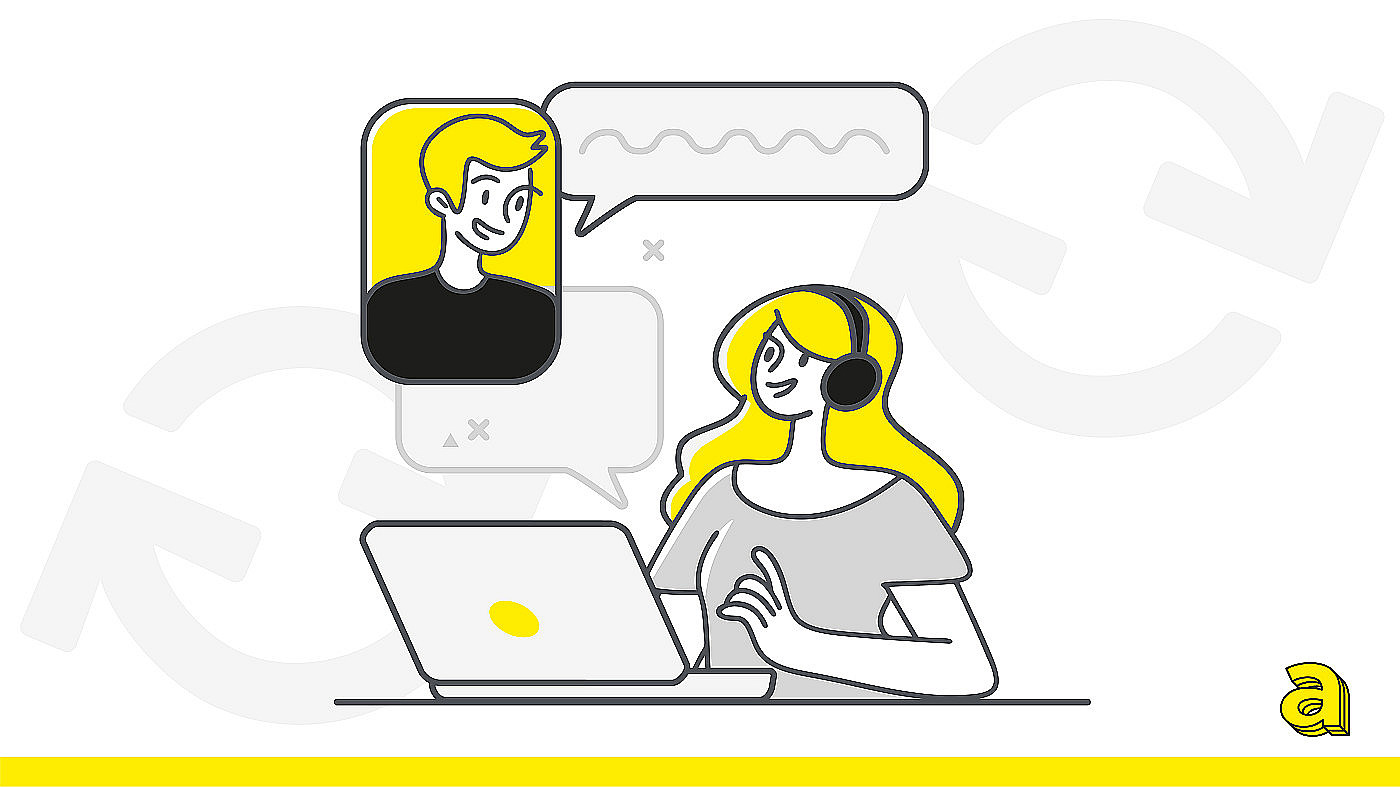
Git Guía Git Guía Git español
El modelo de repositorio compartido (remoto) es la forma más fácil de colaborar en el desarrollo de un proyecto usando Git. Hay un único repositorio remoto utilizado por todos los colaboradores para enviar y recibir commit.
Veamos otro modelo, promovido por el servicio GitHub, donde existen múltiples repositorios remotos con diferentes permisos para los colaboradores
Fork & Pull
En este modelo están presentes dos repository remotos:
- upstream es el repository original que actúa como una “master copy” para todos los colaboradores; desde este repository remoto los colaboradores pueden recuperar los nuevos commit (fetch), pero no pueden enviar directamente nuevos commit
- origin es un repository remoto propiedad de un colaborador, que ha sido clonado desde el repository upstream; el colaborador puede enviar (push) y recuperar (fetch) commit desde este repository
El repositorio local sabe entonces que hay dos repositorios remotos diferentes a los que está vinculado. Estos repositorios remotos, denominados tracked repository, se pueden inspeccionar y modificar con el comando git remote.
El modelo fork & pull está pensado para aquellas situaciones colaborativas en las que no es posible o no es deseable dar acceso de escritura al repositorio principal remoto a cada desarrollador, pero sigue siendo útil tener un repositorio remoto donde el colaborador pueda guardar su trabajo y posiblemente compartirlo con otros.
El repositorio remoto personal se denomina "fork" y el maintainer del proyecto original podrá recuperar los cambios del fork para incorporarlos al proyecto original usando el comando git pull, indicando el repositorio del fork como remoto desde el cual recuperar los cambios.
Del mismo modo, el propietario del repositorio fork podrá recuperar los nuevos commit del proyecto original a través de git pull e incorporarlas a su fork.
Anterior
33 Repository compartid..Siguiente
35 El comando Git remot..